
목차
한글에서 붙여 넣기를 할 때 서식이 나오지 않아서, 또는 맞지 않는 서식 때문에 불편한 경험이 있을 것입니다.
그래서 한글에서는 붙여 넣기를 할 때 서식을 포함할 것인지 텍스트만 넣을 것인지 선택할 수 있도록 해줍니다.

한글에서 텍스트만 붙여 넣는 경우와 서식을 붙여 넣는 경우에 복사하고 싶은 내용을 복사하고 붙여 넣는 부분까지는 똑같습니다.
이런 경우 해당 글 전체를 드래그하여 선택하고 Ctrl + C(우클릭→복사)를 클릭하여 복사해 줍니다.
그리고 한글에서 Ctrl + V(우클릭→붙이기)를 클릭하면 HTML 문서 붙이기 창이 뜹니다.
이 상태에서 옵션을 선택하여 텍스트만 복사할 지 서식을 포함할지 선택할 수 있습니다.
*HTML 문서 붙이기 창이 뜨지 않는 경우 변경 방법은 포스팅 아래 부분에서 확인해 주세요.
한글 서식 없이 텍스트만 붙여 넣기
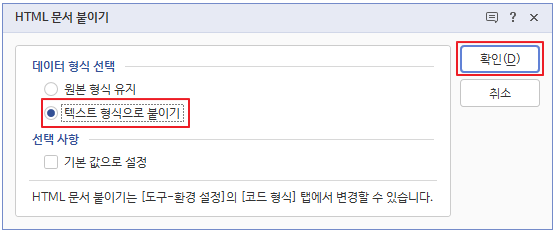
텍스트만 넣을 경우 HTML 문서 붙이기에서 텍스트 형식으로 붙이기를 선택하고 확인을 클릭하면 굵은 글씨, 큰 글씨, 표와 상관없이 문자만 붙여 넣어집니다.
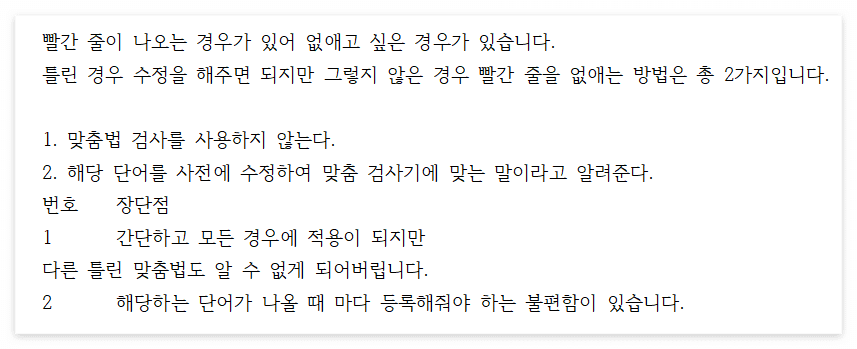
텍스트만 붙여 넣으면 표도 나오지 않고 굵은 글씨, 글자 크기도 반영이 안 되지만 서식을 붙여 넣을 경우 많이 깨지거나 기존 문서와 맞지 않는 경우 사용합니다.
한글에서 서식 포함 붙여 넣기
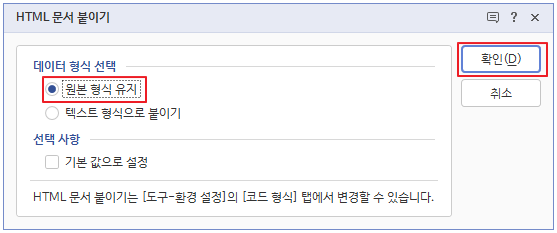
원본 형식 유지→확인을 클릭하면 서식을 유지하며 복사가 됩니다.
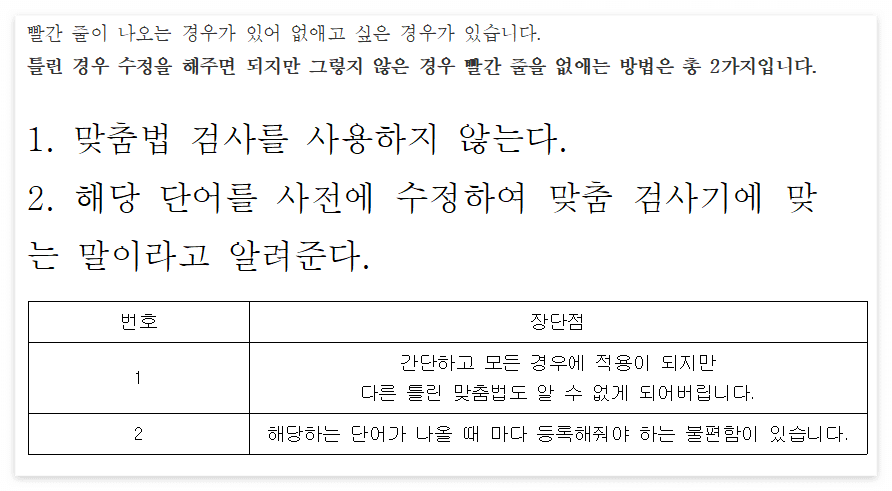
굵은 글씨, 큰 글씨 등의 서식이 옮겨진 모습입니다. 특히 원본에 있는 표를 그려줘서 편합니다.
HTML 문서 붙이기 창
HTML 문서 붙이기 창에서 문서 붙이기→ '기본 값으로 설정'을 체크하고 확인을 클릭하면 다음부터 붙여 넣기를 할 때 선택창이 뜨지 않고 붙여 넣어집니다.
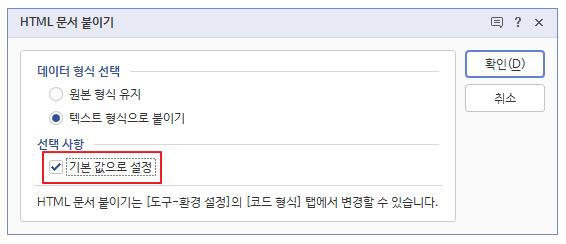
이를 해결하기 위해서는 설정을 해줘야 합니다.
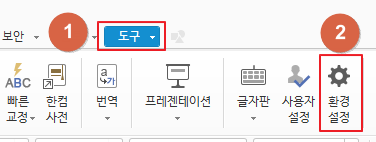
1. 한글 메뉴에서 도구를 클릭합니다.
2. 도구 모음에서 환경설정을 클릭합니다.
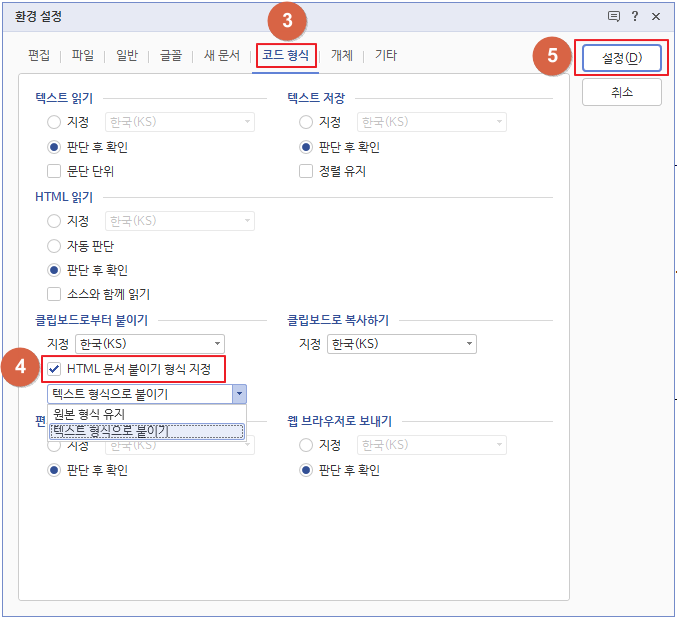
3. 코드 형식 탭을 클릭합니다.
4. HTML 문서 붙이기 형식 지정에서 체크를 해제합니다.
*또는 아래에서 사용하고 싶은 형식을 선택합니다.
5. 설정을 클릭하여 적용시켜줍니다.
한글에서는 텍스트 형식으로 붙이기를 지원하지만 지원하지 않는 프로그램을 사용하는 경우 저는 메모장을 이용해 텍스트만 붙이기도 합니다. 메모장은 서식을 지원하지 않기 때문에 텍스트만 붙여 넣기가 됩니다. 예제를 붙여 넣은 모습입니다.
메모장에 있는 내용을 다시 복사하면 서식이 사라져 있을 것입니다.
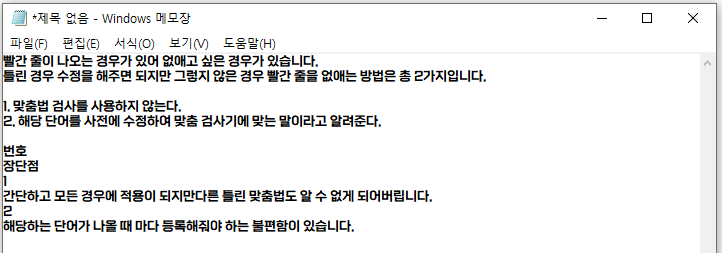
'업무 프로그램 > 한글' 카테고리의 다른 글
| 한글 다단의 모든 것(문서 나누기/신문, 용어 설명, 사전, 팜플릿 양식) (2) | 2022.11.05 |
|---|---|
| 한글 백업 파일 만들기, 자동 저장 설정 하기 (0) | 2022.11.03 |
| 한글 2020 빨간 줄 없애기, 맞춤법 검사 활용하기 (0) | 2022.10.31 |
| 한글 2020 표 안에 표 넣기, 표 겹치기 (0) | 2022.10.28 |
| 한글 2020 표 데이터로 그래프 만들기, 표 가로/세로 쉽게 바꾸기 (2) | 2022.10.27 |




